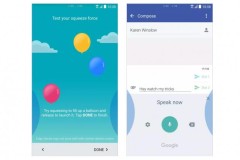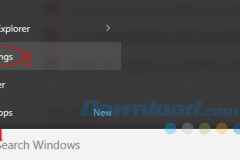Xin chia sẻ với các bạn một số thủ thuật liên quan đến HTC U11 để ai mới mua hay đã sở hữu chiếc điện thoại này có thể tham khảo dễ dàng hơn. Những thủ thuật mình đề cập khá cơ bản và chúng thật sự hữu dụng trong việc sử dụng máy hằng ngày của mình, từ việc điều chỉnh mức độ lực khi bóp cho đến tính năng tối ưu pin dựa theo mức độ sử dụng app. Mời anh em nào đang có U11 trong tay thì cùng tham gia chia sẻ thêm về những kinh nghiệm làm sao để sử dụng máy hiệu quả và tốt nhất có thể nhé.
Đừng quên chỉnh lại mức độ lực khi bóp
Tính năng bóp không thể nào hoạt động hoàn hảo nếu bạn không cân chỉnh lại mức độ lực nhấn theo ý thích của mình. Khi đó bạn sẽ cảm thấy vô cùng khó chịu vì bóp mãi mà không ăn, cũng có thể là nhạy quá chỉ cầm nhẹ mà các tính năng bóp đã được kích hoạt. Thực ra ngay lúc mới lấy máy về bạn đã qua một bước thiết lập Edge Sense rồi nhưng đa số mọi người đều làm khâu này quá nhanh do nôn nóng sử dụng điện thoại (cũng dễ hiểu được cảm giác đầy hứng thú đó nên mình không trách anh em đâu

)
Để thiết lập lại Edge Sense, anh em vào Cài đặt > Edge Sense > Điều chình mức lực nhấn và bóp nhẹ theo đúng ý thích của anh em. Theo kinh nghiệm của mình, anh em nên set mức lực thấp hơn vạch xanh 1-2 mức vì không phải lúc nào bạn cũng bóp mạnh như khi setup. Ví dụ: nếu bạn bóp và máy nhận định mức lực là 3 thì bạn nên set xuống 1, máy nhận 5 thì set xuống 3 là vừa. Việc tăng giảm thủ công mức độ lực có thể thực hiện bằng hai dấu + - trên màn hình.

Chỉnh lại độ phân giải hiển thị để tận dụng màn hình ngon hơn
Mức DPI do HTC cài sẵn không phải là cái tốt nhất, ít nhất là với mình vì nó làm cho chữ và icon trở nên quá to, không tận dụng được hết màn hình 5,5' của U11. Lúc này giao diện nhìn thô kệch và không hài hòa xíu nào, chưa kể lúc bung bàn phím ảo lên thì bạn cũng cần với tay xa hơn mới chạm được tới các phím.
Nếu như trước đây để chỉnh lại độ phân giải hiển thị chúng ta phải root máy hoặc xài các công cụ phức tạp thì lên Android 7.0 mục này đã có sẵn rồi, anh em không cần cài gì thêm cả, khỏe lắm. Việc tinh chỉnh DPI có thể được thực hiện bằng cách vào Cài đặt > Hiển thị > Kích cỡ hiển thị > chọn mức Nhỏ. Trong trường hợp bạn cảm thấy chữ như vậy là quá nhỏ và không thích, hãy tăng trở lại.
Luôn bật HDR để có ảnh đẹp hơn
Khả năng xử lý ảnh HDR của HTC U11 vô cùng ấn tượng. Trong tấm ảnh bên dưới mình chụp ngược sáng rất nặng nhưng máy vẫn có khả năng xử lý chi tiết lên rất tốt, thậm chí màu xanh đậm của máy bay Vietnam Airlines cũng vẫn còn giữ lại tuy nó rất sát với màu đen và vốn sẽ bị mất đi nếu bạn chụp ảnh theo kiểu bình thường không có hDR. Và ngay cả trong những tình huống chụp ảnh không ngược sáng, chế độ HDR vẫn chạy để giúp bạn cho ra một tấm ảnh có chiều sâu hơn, màu sắc đẹp hơn, độ tương phản tốt hơn. Mình còn để ý thêm rằng chức năng HDR của U11 còn giúp giảm nhiễu khi chụp thiếu sáng tuy rằng đây không phải là thứ mà HDR sẽ làm. Có thì xài thôi

Cái mình khoái nhất ở U11 đó là ảnh HDR được xử lý vô cùng nhanh chóng, gần như không khác biệt gì so với khi chụp bình thường cả, vậy nên chuyện bật HDR thường xuyên là thứ mà bạn nên làm. Cách bật HDR như sau: chạy ứng dụng Camera > chạm vào dòng chữ HDR (không phải là HDR gạch chéo hay HDR Auto).

Tận dụng tích cực chức năng bóp khi chụp ảnh
Nếu bạn mới mua máy về, có thể bạn chưa quen việc sử dụng chức năng bóp để chạy camera, Hãy tập vài lần và bạn sẽ thấy thao tác unlock màn hình để chạy app camera là một thứ quá sức tốn thời gian và không trực quan. Thay vào đó, ngay từ khi màn hình vẫn còn tắt, bạn bóp vào viền của U11 một phát là camera sẽ xuất hiện, và bóp thêm cái nữa để chụp ảnh. Như mình có chia sẻ trong một bài viết riêng, chức năng bóp thay thế hoàn hảo cho nút chụp ảnh cứng đã từng có mặt trên điện thoại Android nhiều năm về trước.
Và đừng lo chuyện bóp sẽ khiến ảnh bị rung nhòe khi chụp. Sau khi bạn bóp, máy mới bắt đầu lấy nét và sau đó mới chụp nên không bị ảnh hưởng gì cả. Trừ khi tay bạn rung thật thì ảnh mới nhòe thôi.
Thử Nova Launcher và icon tròn để có hương vị mới
Nếu bạn cũng như mình, là một người đã từng xài điện thoại HTC lâu năm thì chắc sẽ hơi chán lancher HTC Sense Home mặc định. Giờ bạn đã có thể đổi theme thoải mái cho cái điện thoại của mình nhưng các tính năng hay ho như trượt để search hay kéo app drawer thì launcher HTC không làm được. Ngoài ra, mình cũng không còn thích kiểu launcher nhìn cổ điển như Sense Home nữa, thích cái gì đó hiện đại và nhìn đơn giản hơn.
Đây là thứ mà Nova Launcher làm cực kì tốt. Sau khi cài launcher này từ Play Store, bạn có thể thiết lập cho nó sử dụng thao tác swipe từ dưới màn hình lên để mở app drawer, thiết lập thao tác kéo xuống để mở ô search ngay lập tức, cài thêm một bộ Google Pixel Icon tròn nữa là xong. Nguyên bộ combo này sẽ mang lại cho bạn cảm giác vô cùng mới mẻ và thú vị. Lựa thêm một cái hình nền đẹp đẹp nữa là chuẩn. Ne61uncam3 thấy kích cỡ icon quá bé, anh em hãy nhấn giữ vào màn hình chi1ng, chọn settings và điều chỉnh lại các yếu tố 'ngoại hình' cho phù hợp nhé. Chỉ 3 phút chỉnh là mình đã có được một launcher mà mình ưng ý nhất từ trước đến nay.

Sừ dụng khăn không để lại sợi để vệ sinh mặt sau U11
Mặt sau của U11 khá bóng bẩy nên bám vân tay nhiều, và nếu bạn là người kĩ tính thì hẳn là sẽ thường xuyên lau nó để không bị bẩn. Nhưng anh em lưu ý chút xíu là chỉ nên sử dụng khăn lau kính mắt hoặc các loại vải microfiber để chùi nắp lưng của U11 mà thôi. Nếu anh em dùng khăn giấy, khăn ăn và các loại khăn có thể để lại sợi, việc chùi hơi mạnh tay một chút sẽ làm mặt lưng bị trầy. Tuy các đường trầy cũng nhỏ thôi và nhìn kĩ mới thấy nhưng hẳn là anh em không muốn là cho bé cưng của mình bị xây xước rồi. Lúc vệ sinh màn hình của U11 (và mọi thiết bị công nghệ khác) cũng vậy, anh em nhớ dùng khăn lau kính mắt hoặc khăn microfiber là tốt nhất.
Cho tai nghe tự động học hỏi lỗ tai của bạn trước khi chơi nhạc
Ở lần đầu tiên sử dụng U11, bạn nhớ để cho tai nghe USonic học hỏi cấu trúc tai của bạn, dựa vào đây nó sẽ tối ưu âm thanh rất nhiều và mang lại trải nghiệm tốt hơn. Đặc biệt, U11 còn có thêm chức năng khử nhiễu chủ động nữa và theo thử nghiệm của mình chức năng này sẽ không thể chạy ngon lành nếu không được cân chỉnh trước (mình thử mượn tai USonic khác cắm vào nghe ngay, âm thanh nhỏ hơn và không còn cách âm tốt, chỉ cần tinh chỉnh lại một phát là xong).
Để tai nghe USonic học như cách mình nói, bạn vào Cài đặt > HTC USonic > làm theo hướng dẫn trên màn hình. Công đoạn tinh chỉnh này chỉ mất tầm 1-2 phút thôi, và chỉ cần làm 1 lần duy nhất, nhưng lần sau cứ thế mà cắm tai nghe vào thường thức.
Bật chế độ HTC Boost+ để tối ưu app tùy theo cách bạn sử dụng
Mình không phải là fan của các ứng dụng tối ưu hệ thống trên Android, nhưng mình phải công nhận là app HTC Boost+ làm tốt vụ này và giúp thời lượng pin của mình dài hơn một chút so với những ngày đầu tiên mua điện thoại về. Cách hoạt động của nó như sau: app HTC Boost+ sẽ học hỏi cách bạn dùng máy, các app nào thường chạy, app nào ít chạy. Khi đã học đủ, app sẽ hiển thị thông báo cho bạn biết rằng những ứng dụng ABC XYZ này có thể tối ưu, và thời lượng dùng pin sau khi tối ưu sẽ như thế nào so với trước. Chỉ một nút nhấn là tiến trình tối ưu sẽ hoạt động và bạn không cần làm gì thêm.
Có 2 cách để chạy tối ưu hóa:
Đợi app HTC Boost+ tự học và tự hiển thị notification, lúc đó bạn nhấn vào notification đó và thực hiện theo hướng dẫn trên màn hình
Chạy ứng dụng HTC Boost+ thủ công, mở mục 'Bộ tối ưu pin' và làm theo hướng dẫn trên màn hình.
Quá trình học hỏi này củng không phải 1 lần là xong. Như người ta thường nói học, học nữa, học mãi, HTC Boost+ sẽ tiếp tục theo dõi cách sử dụng U11 của bạn ngay cả sau khi đã tối ưu để nó xem xem còn có thể optmize theo cách nào khác nữa hay không nên thỉnh thoảng anh em thấy thông báo của HTC Boost+ cũng không có gì lạ nhé.
Rồi, chỉ muốn chia sẻ với anh em nhiêu đây thôi, chứ HTC U11 thực ra đã khá ngon ngay từ khi bốc hộp rồi chứ chẳng cần phải tùy biến hay áp dụng thủ thuật nào cao siêu cả. Chúc anh em vui vẻ với chiếc điện thoại của mình và hãy xài nó một cách hiệu quả nhất để phục vụ cho công việc, đời sống của mình nhé.